No funcionan las modificaciones complejas en Karabiner Elements
Yo que vengo de Windows quizás al igual que quien lee, que solo quiero usar mi teclado de siempre que funciona hasta en Linux pero ahora que empiezo a usar Mac para aprovechar el ecosistema, de pronto me veo con el problema que muchas teclas no funcionan como deberían, quizás lo más fácil sería comprar un teclado de Apple y así no perder el tiempo con este tipo de cosas pero dejar de tener las luces discotequeras de mi Logicool G910 por el soso teclado de Apple no mola, por esta razón me enteré de la existencia de Karabiner Elements y de inicio todo fue bien, cambié todo en el teclado para que sus dulces teclas escribieran lo que llevan escrito encima.
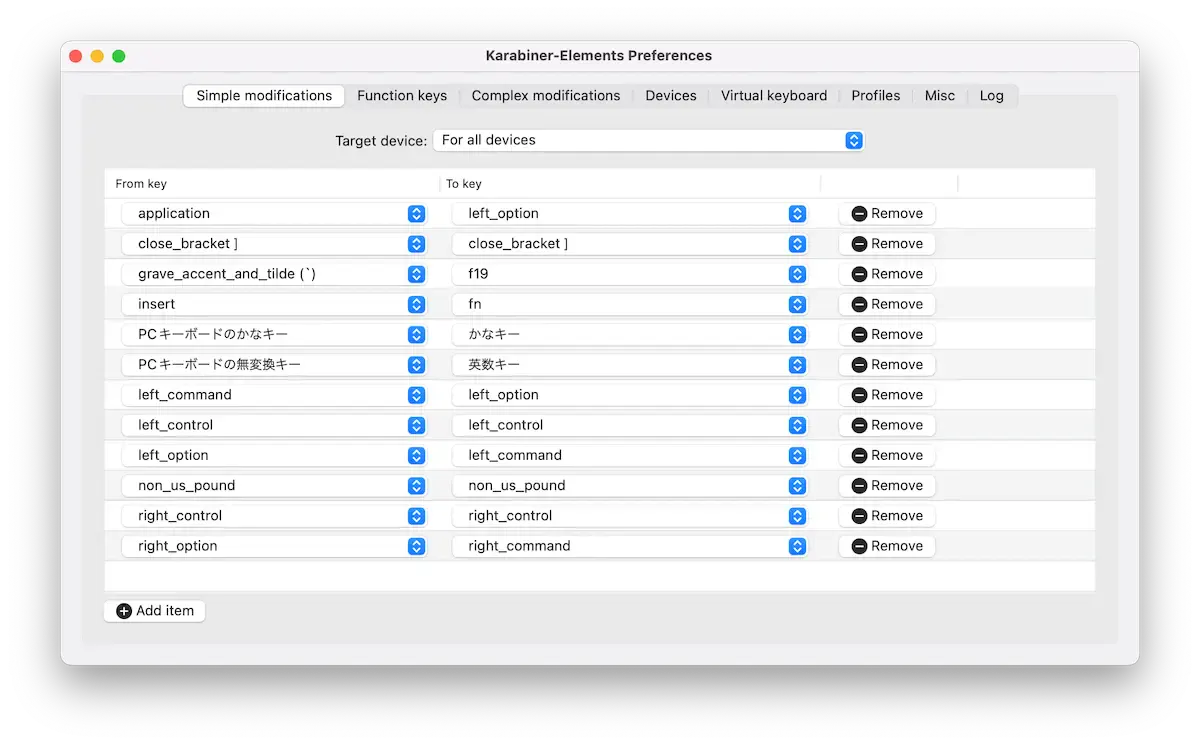
Quizás veis en la imagen de arriba que aparecen letras japonesas y es que mi teclado es un teclado con layout japonés lo cual aumenta el problema ya que Apple en sus teclados no incorpora una tecla vital para poder iniciar la escritura japonesa y los teclados japoneses de Apple solo usan dos teclas que en Windows aunque las tenemos muchas veces dejamos de usar, felizmente Karabiner a dejado meter esas teclas especiales en vereda.
Funciones Complejas
Buscando en Karabiner más cosas para poder aprovechar al máximo su estadía en mi sistema operativo encontré esa pestaña llamada Complex modifications, allí se pueden agregar instrucciones para poder hacer cosas interesantes. Para comenzar se puede ir agregando reglas que otras personas han creado y claro que una misma puede hacer sus propias reglas lamentablemente muchas han sido creadas por personas que tienen un teclado en inglés y este ha sido el principal problema y la razón por la cual algunas no funcionan.
Muchas de las reglas que se pueden encontrar funcionan pero el principal problema está en las reglas que usan los signos.
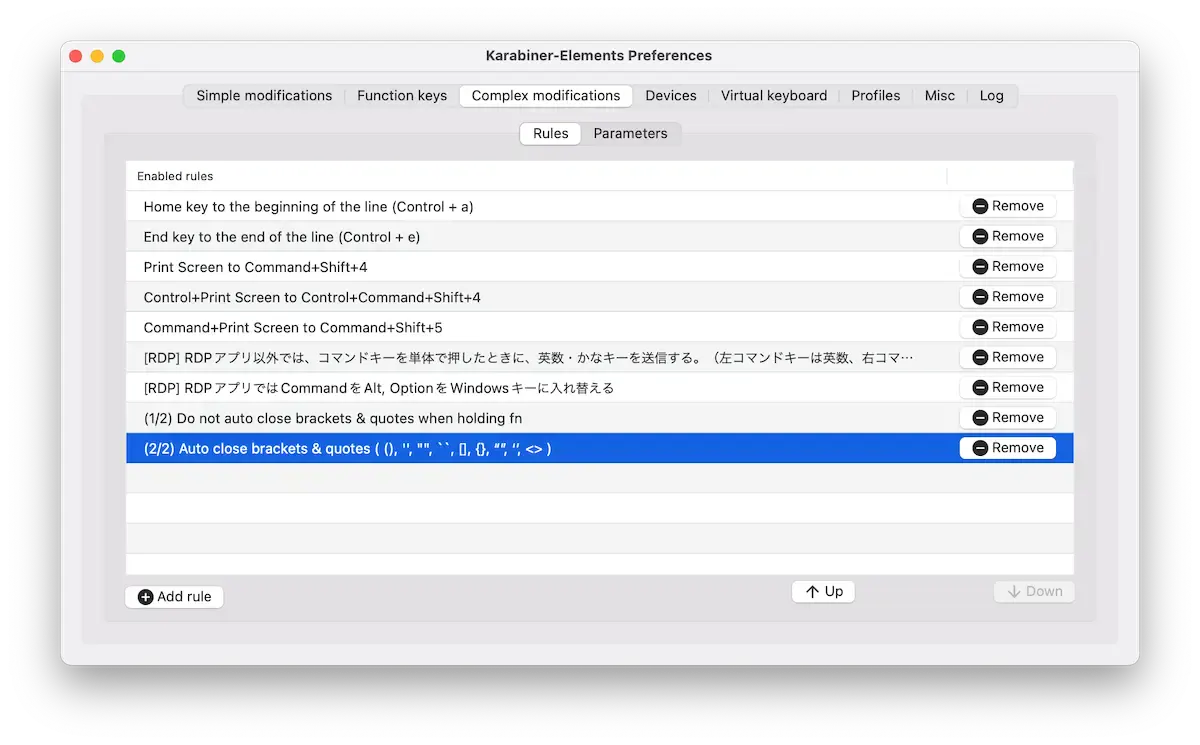
He podido agregar muchas reglas interesantes hasta que me topé con una que no funcionaba, gracias a otra aplicación de la cual seguramente hablaré en otro post pude ver cuál era el problema y así poder arreglarlo.
Arreglando el problema
La regla que me ha estado dando problemas es una donde se puede automáticamente cerrar comillas, paréntesis y demás cosas que necesiten cerrarse.
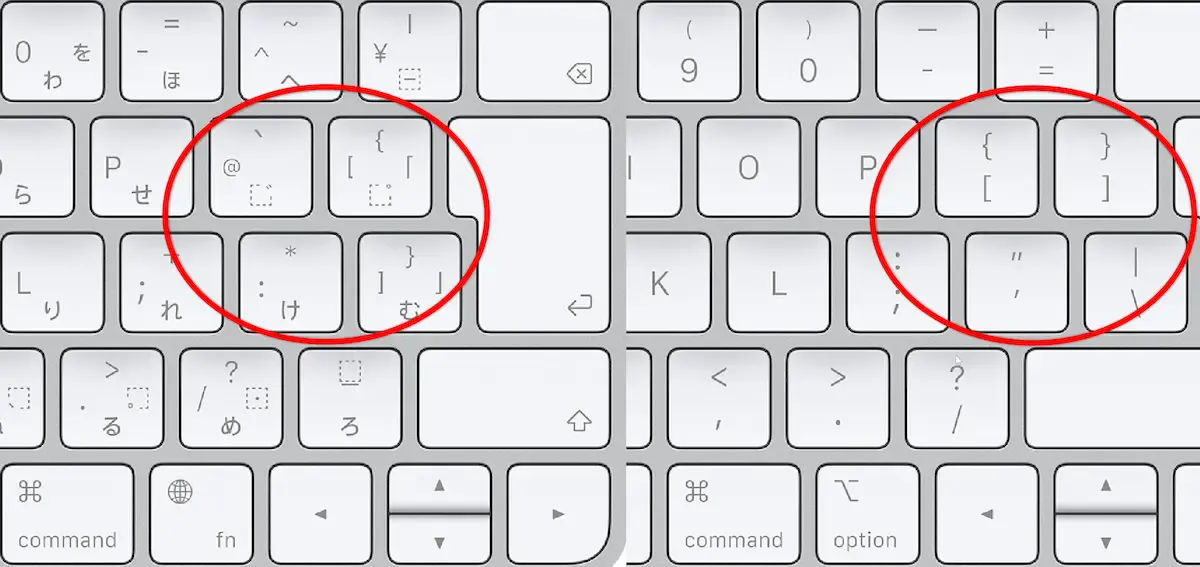
Como se puede ver dónde se posiciona el “@” en el teclado japonés, el teclado inglés muestra abrir corchete, y esto se puede ver en la aplicación Karabiner EventViewer.
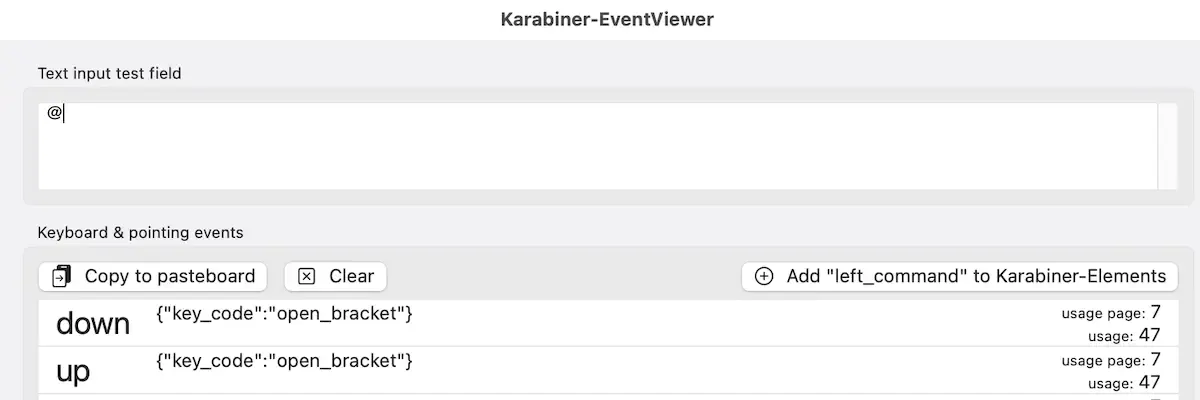
Está claro, ¿no? Lo que se tiene que hacer refiero… Así es, lo único que se tiene que hacer es cambiar el archivo que se guarda en la carpeta de configuración de Karabiner el cual se puede encontrar en la pestaña “misc”, identificar los nombres de las teclas y reemplazarlas por las que tenemos, esto con ayuda de Karabiner EventViewer.
En mi caso para abrir corchetes he tenido que cambiar las partes que dicen “open_brackets” por “close_brackets” de esta forma al presionar la tecla que tiene escrita el signo de corchete iniciará el proceso de escribir cerrar corchetes, y la flecha hacia atrás, que deja el cursor de texto en el medio de ambos.




